2010年12月12日
飾りベルの制作4(SLアップ)
前回無事UVマップが制作できたのでSLにアップしたいと思います。
右の画面のUV/画像エディターの画像→名前を付けて保存を選択

拡張子を「.tga」で保存します。 ここでは「bell_0.tga」としました。
SLのビュアを起動して、ファイル→アップロード→画像を選択します。

先ほど保存したtgaファイルを選択します。
ここでは bell_0.tgaを選択

イメージのプレビューのブルダウンメニューから「変形されたプリム」を選択

イメージがプレビューされます。
OKであれば 「アップロードL$10」ボタンをおして、アップロードします。(ここで10L$払います)

sandbox(simに中でプリムを作成できる場所です^^) でプリムを作製します。
右クリックでメニューを出してその中の作成を選択します。

シリンダーを選択します。

選択した後、 地上をクリックすると シリンダーが新規に作成されます。

名前をobjectから bellに変更します
形状タブを選択して 構造物ブロック・タイプをシリンダーからスカルプトに変更します

持ち物のメニューを開いて、Texturesの中の先ほどアップしたUVマップファイルを選択します
ここではbell_0です
選択した後、マウスをクリックしたまま、スカルプトテクスチャーのエリアにドロップアウトします

オブジェクトがりんごから ベルの形に変わります

ミラーと裏返しにチェックを入れます
縫い目のタイプをトーラスに変更します

あとは、材質タブで色とか変えたり・・・

以前作成した りぼんと組み合わせてみました^^

右の画面のUV/画像エディターの画像→名前を付けて保存を選択

拡張子を「.tga」で保存します。 ここでは「bell_0.tga」としました。
SLのビュアを起動して、ファイル→アップロード→画像を選択します。

先ほど保存したtgaファイルを選択します。
ここでは bell_0.tgaを選択

イメージのプレビューのブルダウンメニューから「変形されたプリム」を選択

イメージがプレビューされます。
OKであれば 「アップロードL$10」ボタンをおして、アップロードします。(ここで10L$払います)

sandbox(simに中でプリムを作成できる場所です^^) でプリムを作製します。
右クリックでメニューを出してその中の作成を選択します。

シリンダーを選択します。

選択した後、 地上をクリックすると シリンダーが新規に作成されます。

名前をobjectから bellに変更します
形状タブを選択して 構造物ブロック・タイプをシリンダーからスカルプトに変更します

持ち物のメニューを開いて、Texturesの中の先ほどアップしたUVマップファイルを選択します
ここではbell_0です
選択した後、マウスをクリックしたまま、スカルプトテクスチャーのエリアにドロップアウトします

オブジェクトがりんごから ベルの形に変わります

ミラーと裏返しにチェックを入れます
縫い目のタイプをトーラスに変更します

あとは、材質タブで色とか変えたり・・・

以前作成した りぼんと組み合わせてみました^^

2010年12月05日
飾りのベルの制作3(UV変換編)
前回でUV変換の準備が出来ましたので、メッシュをUVマップに変換します。
表示画面を2分割します
上のタブの真ん中辺りをマウスカーソルを持っていくと上下の矢印のカーソルになります
その状態でマウス右クリックするとメニューが出てきますので「エリア分割」を選択します

画面が2分割されます。

向かって右の画面の格子状のアイコンをクリックして「UV/画像 エディター」を
選択します。

左のベルの画面を左クリックします
TABキーを押してオブジェクトモードにします。
Aキーを押してボトルの輪郭がピンクにならないようにします(非選択モード)
ベル上でマウス右クリックでベルだけを選択します。

UV/画像 エディターの画面)のメニューの「画像」から「新規作成」を選択
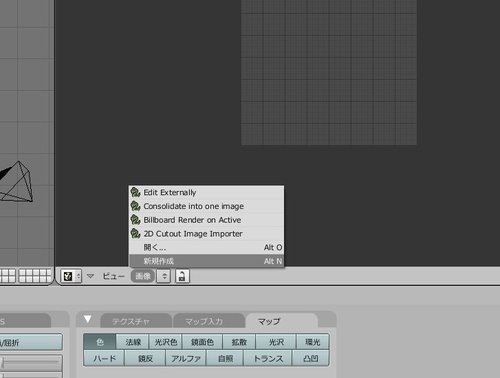
ダイアログの中の2カ所を変更
Width:1024を64へ Height:1024を64へ 変更後OK選択
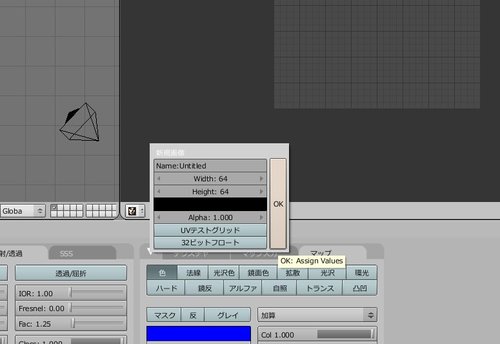
TABキーを押してeditモードに(1)してAキーを押して全選択に(黄色の線にする)
格子マーク(2)を押して、「UV計算」タブを選択(3)

「Image Aspect」と「フィルホール」のチェックをOFFにする。
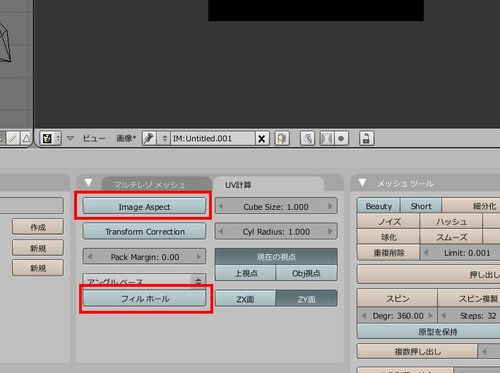
左の画面のメッシュメニューから「UV展開」を選択

メニューの中から「自動展開」を選択

画面右側にUV変換されます。

再度、左の画面のメッシュメニューから「UV展開」を選択。
今度は「Follow Active(quads)」を選択

メニューから「なし」を選択

右の画面が再度変換されます。
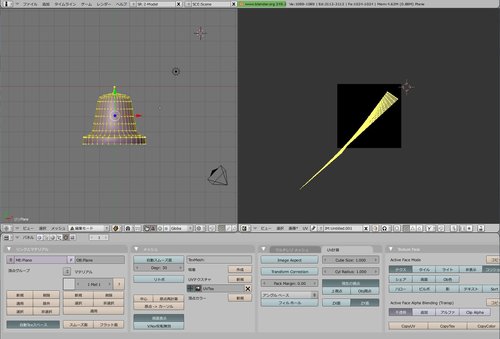
右の画面のUVのメニューの中から「直角を維持」を選んでチェックします。

右の画面の黒い領域で左クリックをした後、Gキーを押して変換されたUVマップを黒い枠の
中央に移動します。
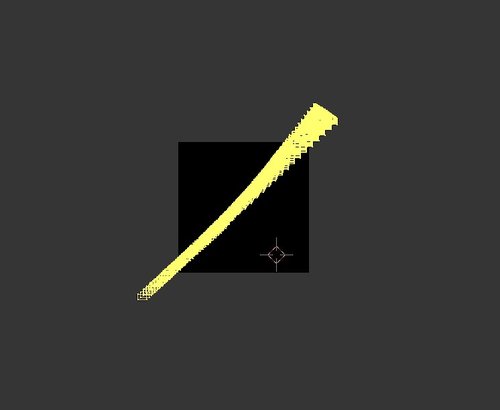
再度、左の画面のメッシュメニューから「UV展開」を選択。
再度「Follow Active(quads)」を選択し、メニューから「なし」を選択

右の画面の変換された黄色の四角の真ん中あたりを左クリックしてGキーを押して全体が黒い枡の
真ん中になるよう移動し、マウス左クリックで確定後Sキーを押す。
マウスの動きで拡大、縮小されるので横幅を黒の枠ぐらいに合わします。
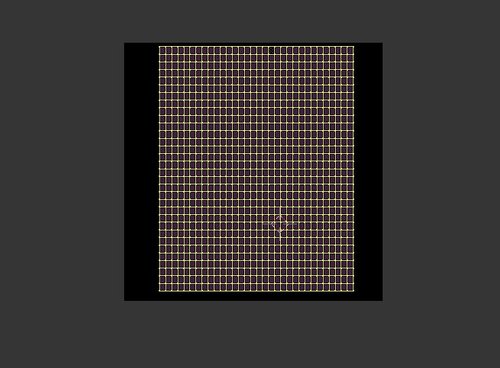
UVメニューから「画像のサイズにクリッピング」を選択してチェックします。

黄色の四角い位置の真ん中を左クリックした後、Gキーを押し、暗い枠の中央に移動します。

Sキーを押して黒い枠いっぱいに広げます。
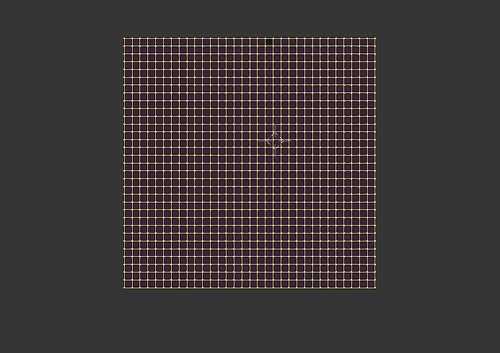
余白ができた場合は、先ほどのチェックを外して、Sキーでちょっと大きめにして、再度チェックして
Gキーで移動させてみてください。
写真のマークを選択して(1)、その横の同様な写真のマークを選択(2)
ベイクタブを選択(3)

ベイクタブの中の「テクスチャ」を選択します。
右の画面の中央を左クリックした後、Aキーを押して非選択にします(ピンク色になります)
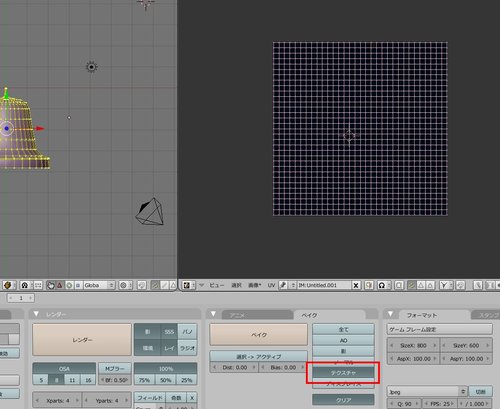
TABキーを押して、objectモードにした後、Aキーをおして非選択します。(輪郭がピンクでない状態)
マウス右クリックでベルのオブジェクトを選択します(輪郭がピンクに)
ベイクキーを押します。 虹色になったら、OKです。

ここでセーブします。
次回はSLにアップします。
表示画面を2分割します
上のタブの真ん中辺りをマウスカーソルを持っていくと上下の矢印のカーソルになります
その状態でマウス右クリックするとメニューが出てきますので「エリア分割」を選択します

画面が2分割されます。

向かって右の画面の格子状のアイコンをクリックして「UV/画像 エディター」を
選択します。

左のベルの画面を左クリックします
TABキーを押してオブジェクトモードにします。
Aキーを押してボトルの輪郭がピンクにならないようにします(非選択モード)
ベル上でマウス右クリックでベルだけを選択します。

UV/画像 エディターの画面)のメニューの「画像」から「新規作成」を選択
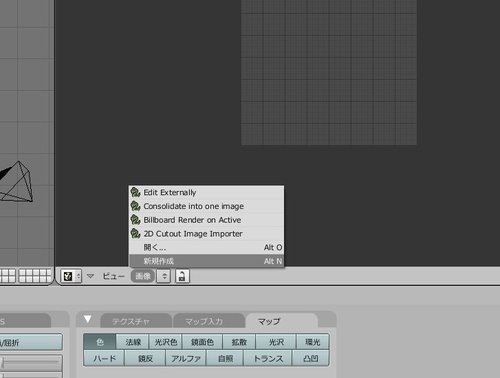
ダイアログの中の2カ所を変更
Width:1024を64へ Height:1024を64へ 変更後OK選択
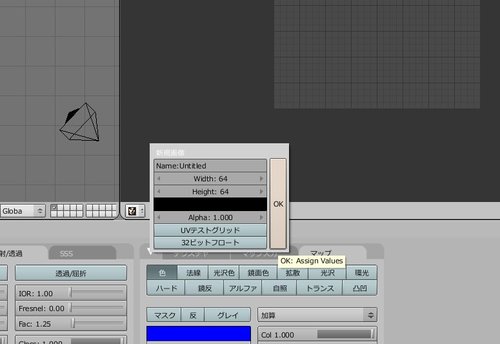
TABキーを押してeditモードに(1)してAキーを押して全選択に(黄色の線にする)
格子マーク(2)を押して、「UV計算」タブを選択(3)

「Image Aspect」と「フィルホール」のチェックをOFFにする。
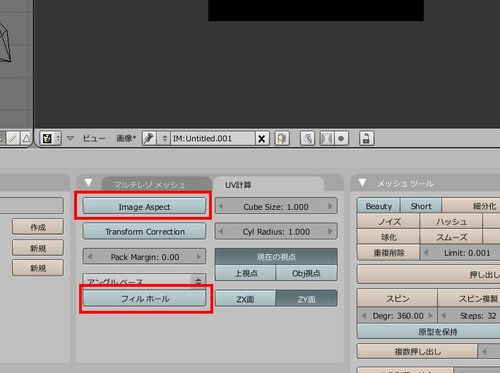
左の画面のメッシュメニューから「UV展開」を選択

メニューの中から「自動展開」を選択

画面右側にUV変換されます。

再度、左の画面のメッシュメニューから「UV展開」を選択。
今度は「Follow Active(quads)」を選択

メニューから「なし」を選択

右の画面が再度変換されます。
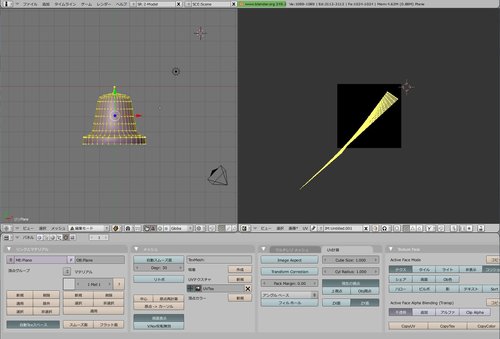
右の画面のUVのメニューの中から「直角を維持」を選んでチェックします。

右の画面の黒い領域で左クリックをした後、Gキーを押して変換されたUVマップを黒い枠の
中央に移動します。
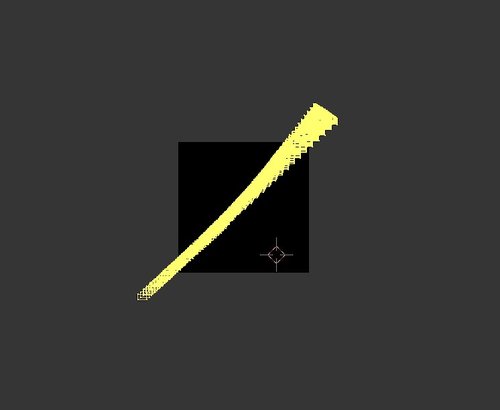
再度、左の画面のメッシュメニューから「UV展開」を選択。
再度「Follow Active(quads)」を選択し、メニューから「なし」を選択

右の画面の変換された黄色の四角の真ん中あたりを左クリックしてGキーを押して全体が黒い枡の
真ん中になるよう移動し、マウス左クリックで確定後Sキーを押す。
マウスの動きで拡大、縮小されるので横幅を黒の枠ぐらいに合わします。
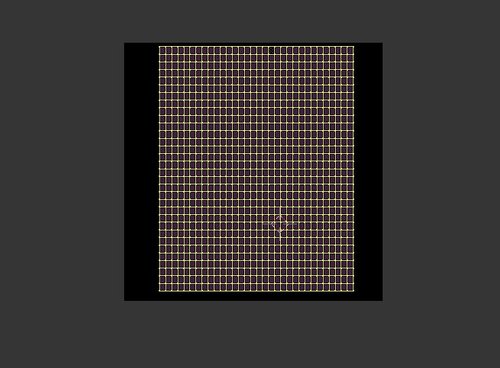
UVメニューから「画像のサイズにクリッピング」を選択してチェックします。

黄色の四角い位置の真ん中を左クリックした後、Gキーを押し、暗い枠の中央に移動します。

Sキーを押して黒い枠いっぱいに広げます。
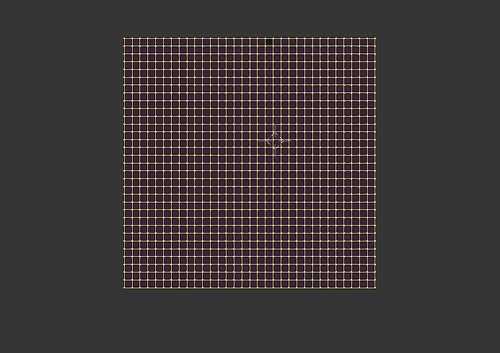
余白ができた場合は、先ほどのチェックを外して、Sキーでちょっと大きめにして、再度チェックして
Gキーで移動させてみてください。
写真のマークを選択して(1)、その横の同様な写真のマークを選択(2)
ベイクタブを選択(3)

ベイクタブの中の「テクスチャ」を選択します。
右の画面の中央を左クリックした後、Aキーを押して非選択にします(ピンク色になります)
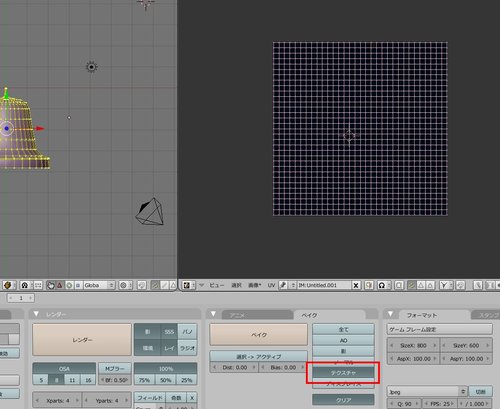
TABキーを押して、objectモードにした後、Aキーをおして非選択します。(輪郭がピンクでない状態)
マウス右クリックでベルのオブジェクトを選択します(輪郭がピンクに)
ベイクキーを押します。 虹色になったら、OKです。

ここでセーブします。
次回はSLにアップします。
2010年12月05日
飾りのベルの制作2(UV準備編)
前回ベルのメッシュが出来ましたので、UV展開の準備を行います。
まず、UV展開するオブジェクトを選択します。
オブジェクトモードにして、キーを押して、非選択にします(輪郭のピンクが消えた状態)
続いて、UV展開するオブジェクトをマウス右クリックで選択
(選択したオブジェクトのみ輪郭がピンクに、カメラ、ランプは輪郭がピンクになっていないことを確認します)
球のボタン選択(1)
赤い球のボタン選択(2)
リンクとパイプラインの新規作成を選択(3)

赤いボタンの右となりの縞模様のボタンを押します(1)
テクスチャーの新規作成ボタンを押します(2)

テクスチャータイプをブルダウンメニューの中から「ブレンド」を選択します。

同様にテスクのボタンの下のボタンを押して「ブレンド」を選択します

3つのテスクを作製します。

続いて、隣の赤いボタンを選択します(1)
マテリアルの頂点カラーを選択します(2)

ボタンウィンドウをマウススクロールボタンで左に横スクロールして
テスクチャー/マップ入力/マップタブを操作できるようにします
1、テスクチャーの設定
2、マップ入力の設定
3、マップの設定をします。
1~3を3回繰り返します
1回目の設定は上段
2回目の設定は中段
3回目の設定は下段です

これでUV展開の準備ができました
次回はUV展開します。
まず、UV展開するオブジェクトを選択します。
オブジェクトモードにして、キーを押して、非選択にします(輪郭のピンクが消えた状態)
続いて、UV展開するオブジェクトをマウス右クリックで選択
(選択したオブジェクトのみ輪郭がピンクに、カメラ、ランプは輪郭がピンクになっていないことを確認します)
球のボタン選択(1)
赤い球のボタン選択(2)
リンクとパイプラインの新規作成を選択(3)

赤いボタンの右となりの縞模様のボタンを押します(1)
テクスチャーの新規作成ボタンを押します(2)

テクスチャータイプをブルダウンメニューの中から「ブレンド」を選択します。

同様にテスクのボタンの下のボタンを押して「ブレンド」を選択します

3つのテスクを作製します。

続いて、隣の赤いボタンを選択します(1)
マテリアルの頂点カラーを選択します(2)

ボタンウィンドウをマウススクロールボタンで左に横スクロールして
テスクチャー/マップ入力/マップタブを操作できるようにします
1、テスクチャーの設定
2、マップ入力の設定
3、マップの設定をします。
1~3を3回繰り返します
1回目の設定は上段
2回目の設定は中段
3回目の設定は下段です

これでUV展開の準備ができました
次回はUV展開します。
2010年12月04日
飾りのベルの制作1
飾り用のベルを制作したいと思います^^。
Blenderは 2.49bで日本語化したものを使用します(導入はこちらの最新安定板:2.49bを選択します
/日本語化はこちらを参照)
ベルの表面に構成される面数は全部で1024面です。
ここではメッシュの断面を32面×一回転する分割面を32面として計算して合計1024面としています。
ベルの断面を製作する場合に32面ですので 後で製作する頂点の数は33点となります
また、回転の分割数は32となります。
Blenderを起動して Xキーを押してキューブを削除します。(上の手順で日本語している場合はキューブは削除されています)
何もないとこから頂点を追加できませんので、いったん平面を出して、それの頂点を削除してから追加していきます
追加→メッシュ→平面で平面を追加します。

TABキーを押して 編集モードに(輪郭が黄色に)
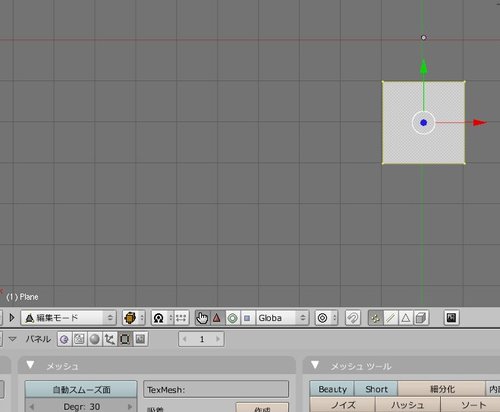
xキーを押して、プルダウンメニューから頂点を選択して面を削除します

この直後にCtrlキーを押しながらマウス左クリックで新規頂点を作ります。

さらに Ctrlキーを押しながらマウス左クリックすると頂点が追加されていきます。

頂点を追加編集する方法はこちらをみてください
冒頭でも説明していますメッシュへの展開はお皿の制作と同じで 32面×32面の展開1024面で制作します。
断面はの頂点の数は32面としましたから 33点
今回も回転体で制作しますから 回転の分割数は32となります。
まず 断面を制作していきます。
始点と終点はx=0.001とします

ベルの断面はこんな形にしてみました

スピンでメッシュ展開します。
お皿で説明していますこちらを参考にしてください
メッシュに展開したらこんな感じになりました。

滑らかにします
四角のアイコンを選択(1)
リンクとマテリアル タブを選択(2)
スムーズ面ボタンを押す(3)

中央が黒ずんでしまいました
面の向きが合っていないようです
メッシュ→ノーマル→面の向きを外側にそろえる を選択します

こんな感じになりました^^

いったんセーブします。
ファイル→名前を付けて保存
次回 UVマップに展開してSLにアップしたいと思います
Blenderは 2.49bで日本語化したものを使用します(導入はこちらの最新安定板:2.49bを選択します
/日本語化はこちらを参照)
ベルの表面に構成される面数は全部で1024面です。
ここではメッシュの断面を32面×一回転する分割面を32面として計算して合計1024面としています。
ベルの断面を製作する場合に32面ですので 後で製作する頂点の数は33点となります
また、回転の分割数は32となります。
Blenderを起動して Xキーを押してキューブを削除します。(上の手順で日本語している場合はキューブは削除されています)
何もないとこから頂点を追加できませんので、いったん平面を出して、それの頂点を削除してから追加していきます
追加→メッシュ→平面で平面を追加します。

TABキーを押して 編集モードに(輪郭が黄色に)
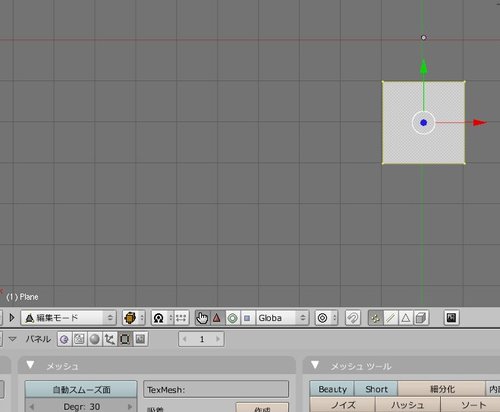
xキーを押して、プルダウンメニューから頂点を選択して面を削除します

この直後にCtrlキーを押しながらマウス左クリックで新規頂点を作ります。

さらに Ctrlキーを押しながらマウス左クリックすると頂点が追加されていきます。

頂点を追加編集する方法はこちらをみてください
冒頭でも説明していますメッシュへの展開はお皿の制作と同じで 32面×32面の展開1024面で制作します。
断面はの頂点の数は32面としましたから 33点
今回も回転体で制作しますから 回転の分割数は32となります。
まず 断面を制作していきます。
始点と終点はx=0.001とします

ベルの断面はこんな形にしてみました

スピンでメッシュ展開します。
お皿で説明していますこちらを参考にしてください
メッシュに展開したらこんな感じになりました。

滑らかにします
四角のアイコンを選択(1)
リンクとマテリアル タブを選択(2)
スムーズ面ボタンを押す(3)

中央が黒ずんでしまいました
面の向きが合っていないようです
メッシュ→ノーマル→面の向きを外側にそろえる を選択します

こんな感じになりました^^

いったんセーブします。
ファイル→名前を付けて保存
次回 UVマップに展開してSLにアップしたいと思います
タグ :ベル

